Word2016怎么样插入分叉箭头流程呢?
来源:网络收集 点击: 时间:2024-07-21【导读】:
Word2016怎么样插入分叉箭头流程呢?:Word2016要怎么样才能插入分叉箭头流程呢?下面就让小编为大家分享一下在Word文档中插入分叉箭头流程的操作过程,希望对大家有帮助。工具/原料more电脑:笔记本电脑Win10系统;软件:Word2016方法/步骤1/8分步阅读 2/8
2/8 3/8
3/8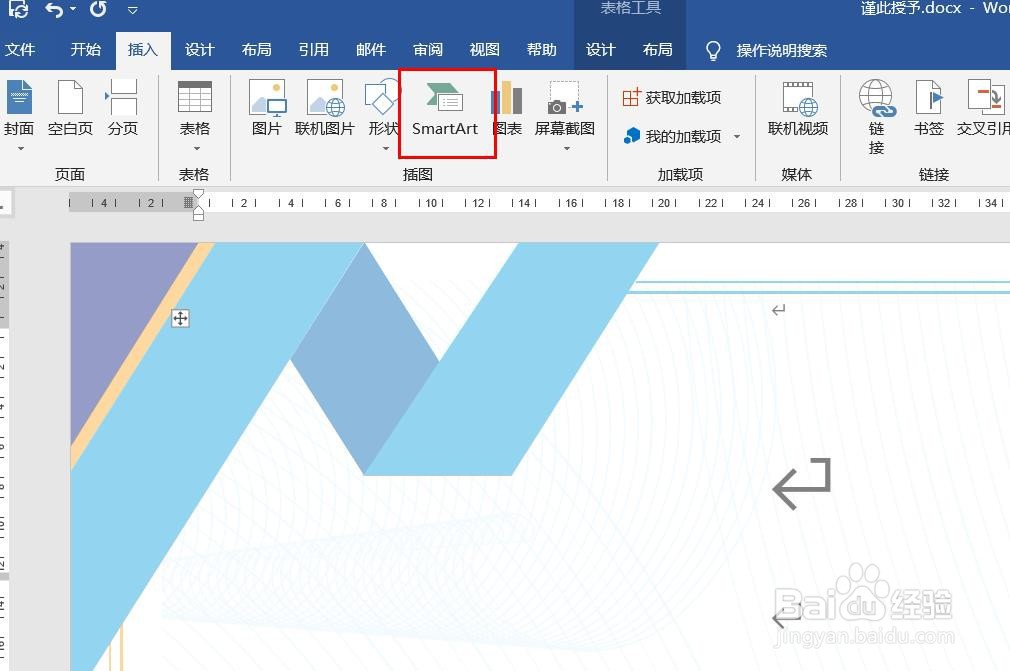 4/8
4/8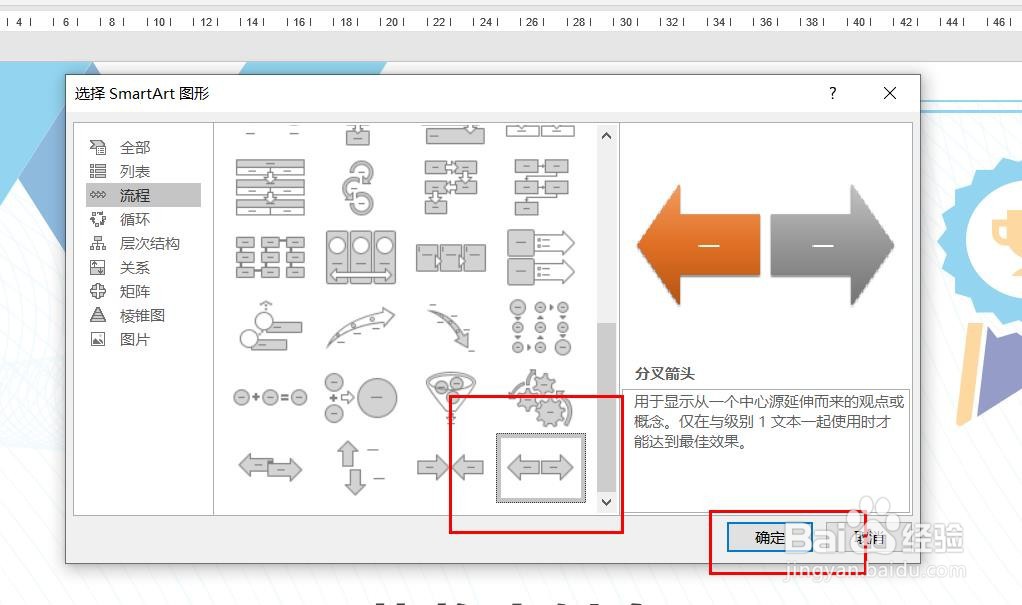 5/8
5/8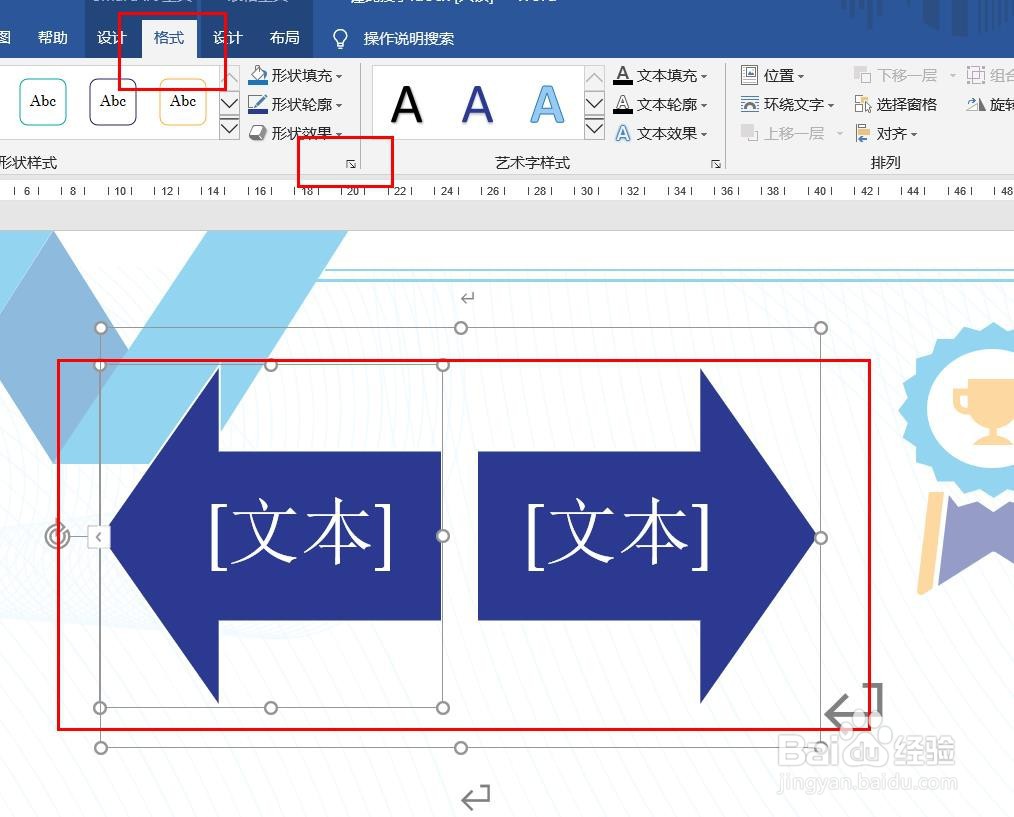 6/8
6/8 7/8
7/8 8/8
8/8 总结1/1
总结1/1
打开Word2016办公软件。
 2/8
2/8点击菜单栏中的插入。
 3/8
3/8点击SmartArt。
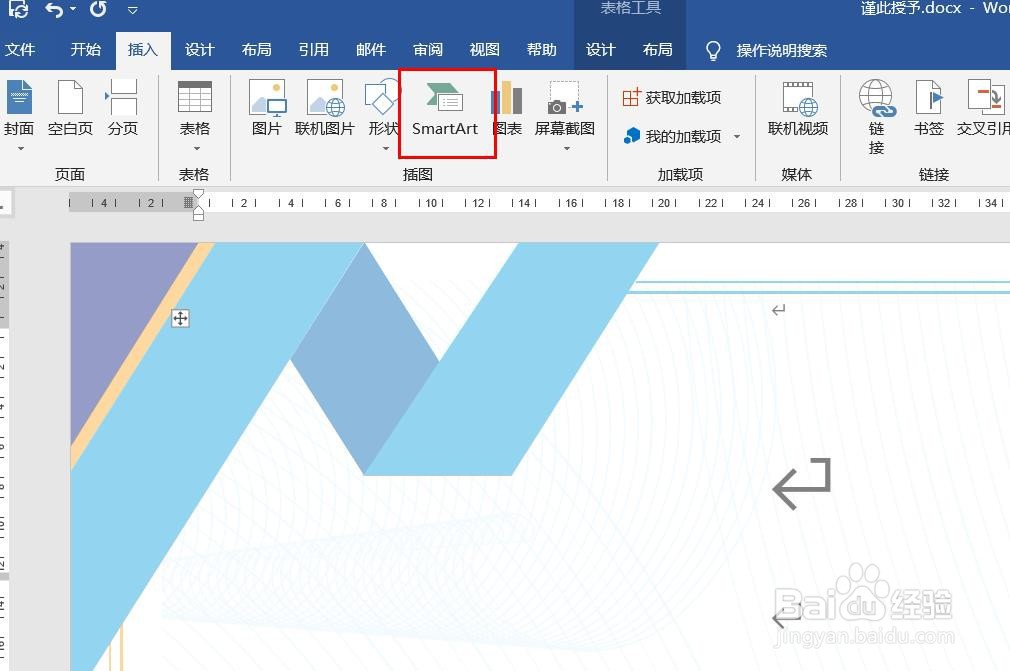 4/8
4/8点击分叉箭头流程,然后点击确定。
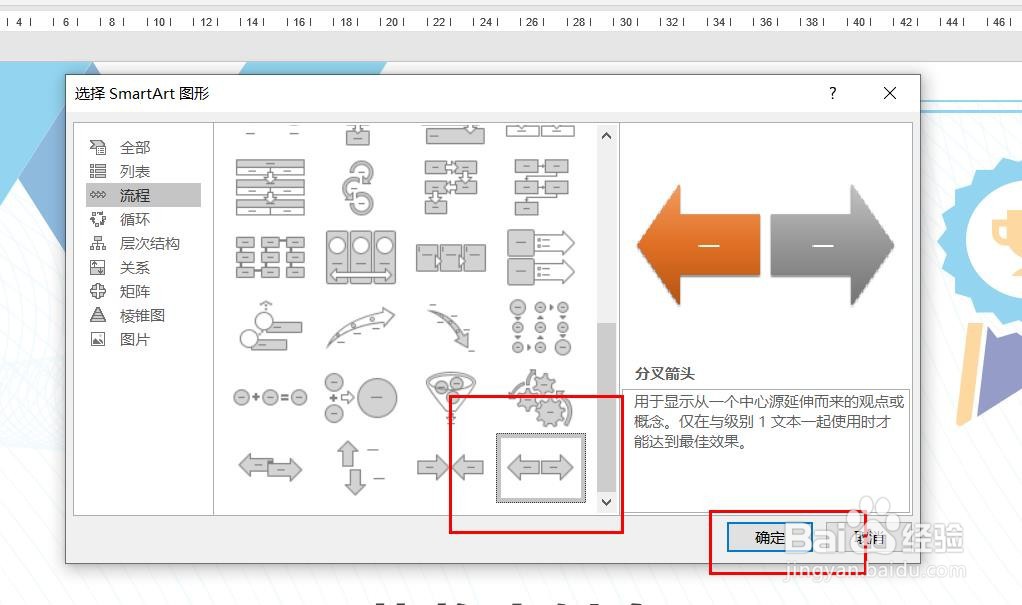 5/8
5/8用鼠标画线,分叉箭头流程插入完成,点击格式,然后点击形式样式。
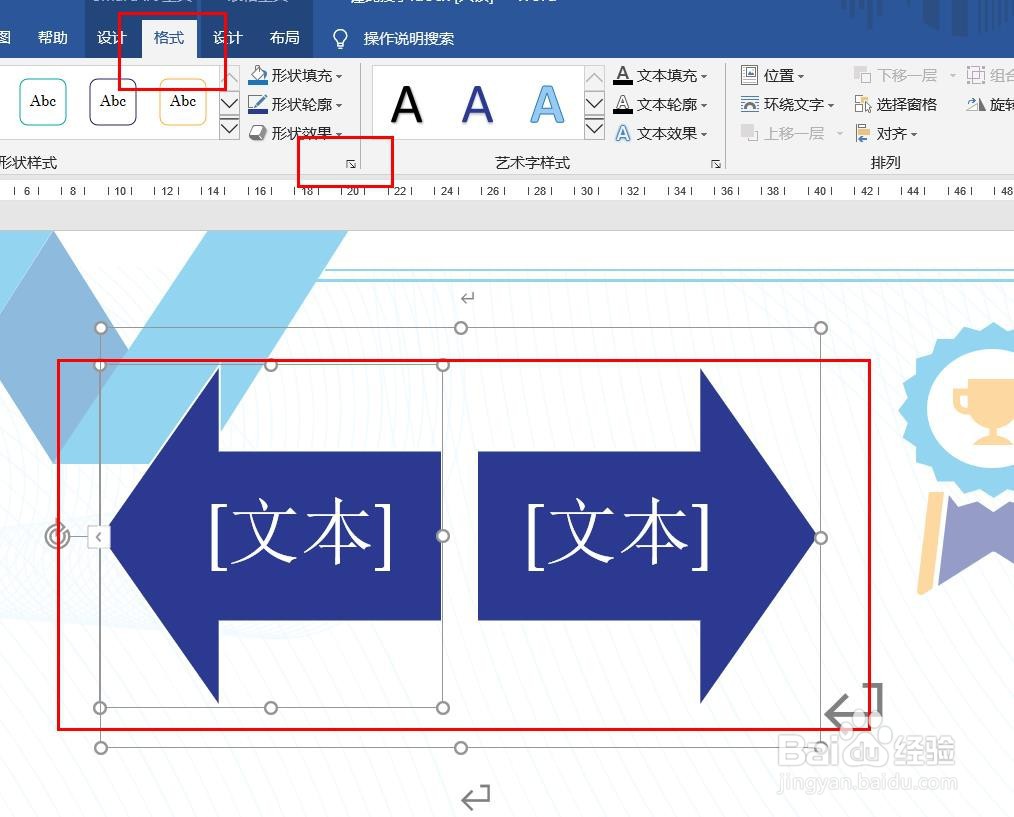 6/8
6/8点击油漆桶图标,可以填充颜色和修改粗细。
 7/8
7/8点击钢笔尖图标,可以设置外观效果。
 8/8
8/8点击田字格图标,可以设置文字效果。
 总结1/1
总结1/1一、打开Word2016办公软件。
二、点击菜单栏中的插入。
三、点击SmartArt。
四、点击分叉箭头流程,然后点击确定。
五、用鼠标画线,分叉箭头流程插入完成,点击格式,然后点击形式样式。
六、点击油漆桶图标,可以填充颜色和修改粗细。
七、点击钢笔尖图标,可以设置外观效果。
八、点击田字格图标,可以设置文字效果。
注意事项Tips1、分叉箭头流程的表现效果可以根据实际情况进行设置。
WORDWORD2016分叉箭头流程版权声明:
1、本文系转载,版权归原作者所有,旨在传递信息,不代表看本站的观点和立场。
2、本站仅提供信息发布平台,不承担相关法律责任。
3、若侵犯您的版权或隐私,请联系本站管理员删除。
4、文章链接:http://www.1haoku.cn/art_984739.html
上一篇:小狗最简单的画法
下一篇:英雄联盟手游怎么设置分辨率
 订阅
订阅